
Macrodroidでスマホを自動化 外出したら自動でスマホがマナーモードになるように設定してみよう
電車の中や病院などマナーモードにするべき場所で、スマホの通知音(LINEや電話、メールなど)が鳴ってしまい恥ずかしい思いをしたことはありませんか?家から出るときに毎回わざわざマナーモードにするのは面倒なことです。そんなあなたにMacrodroidというアプリを紹介します。(Androidのみ)
このアプリを使うことで色々な自動化ができるようになります。自動化というとなにかプログラムミングの知識が必要かと身構えてしまいますが、このアプリはプログラミングの知識無しでパパっとお手軽に自動化ができてしまいます。
このアプリはただマナーモードに自動的にするためのアプリということではなく、色々なことを自動化することができます。ただ私は自動的にマナーモードにすること以外にはアイデアを思いつかないため、マナーモードにするためだけに使っています。
ではその内容についてなのですが、まずはマクロを作成をタッチ。
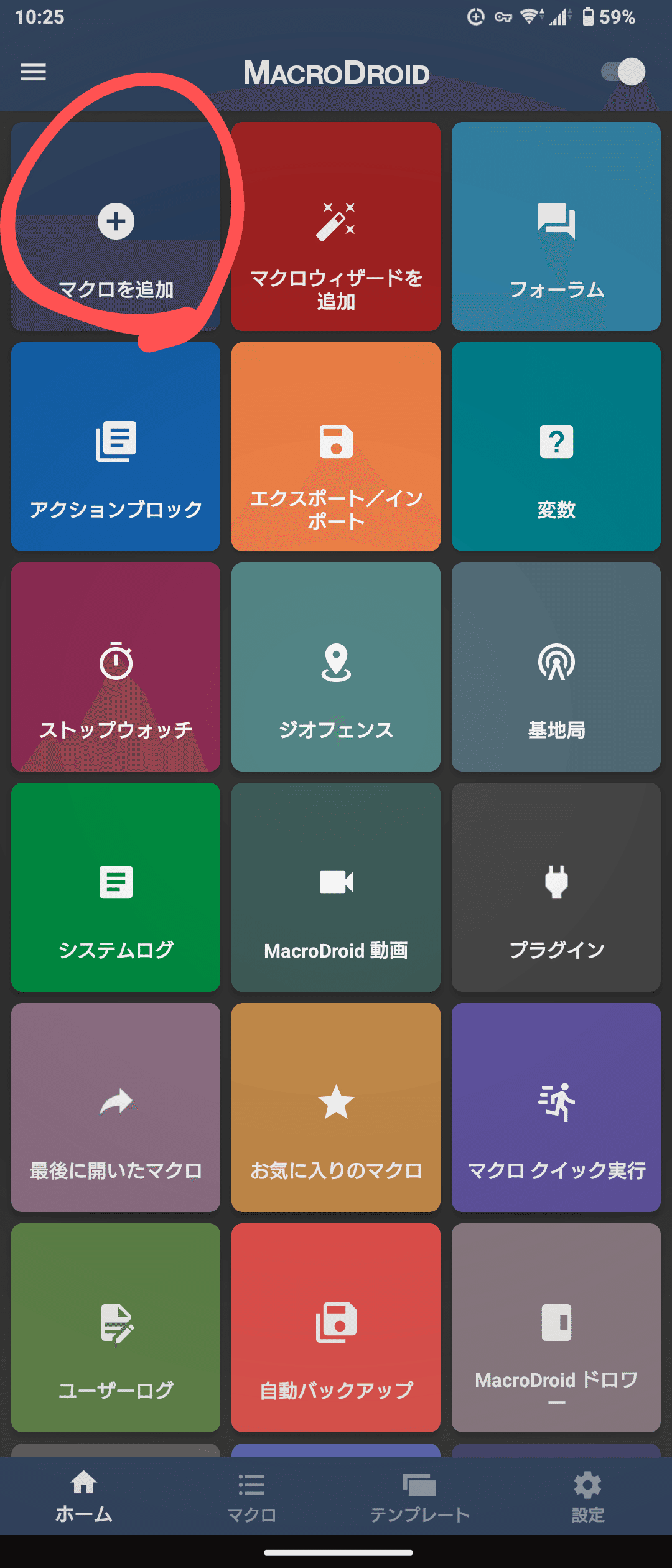
そうしたらこのような画面になります。

そしたらそれぞれこのようにトリガーとアクションを設定していきます。

トリガーを指定SSIDから圏外になった(指定するWi-Fiから圏外になった)に指定します。このときのSSIDは家のWi-Fiを指定してください。そしてアクションにバイブ(振動)をON/OFFを選択してください。マクロの名前は「マナーモードON」などにしておくとわかりやすいです。また上の画像では一応メディア音量もゼロになるように設定してあります。逆に家に帰ってきてからはマナーモードをオフにしておくといったこともできます。これは今設定したマナーモードONの逆のことをトリガーとアクションで指定してあげてマクロを作成すれば行えます。
ここで大切なことは以下の画像のようにMacrodroidが安定して動作できるようにアプリのバッテリーの制限はなしにしておきましょう。またちゃんと動作したかわかるようにマクロが実行されたときに通知されるように設定しておくと便利かもしれません。

これで「家から出たら自動的にマナーモードになる」=「家のWi-Fiとの接続が切れたら自動的にマナーモードになる」となり、外出先でやらかしてしまうこともなくなります。
Macrodroidは有料版にもアップグレードできますが、無料でも5個までマクロを作ることができるので、恐らく今回紹介したものを自動化するだけなら無料でできます。もし気に入ったのであれば是非有料版にアップグレードしてみてください。
